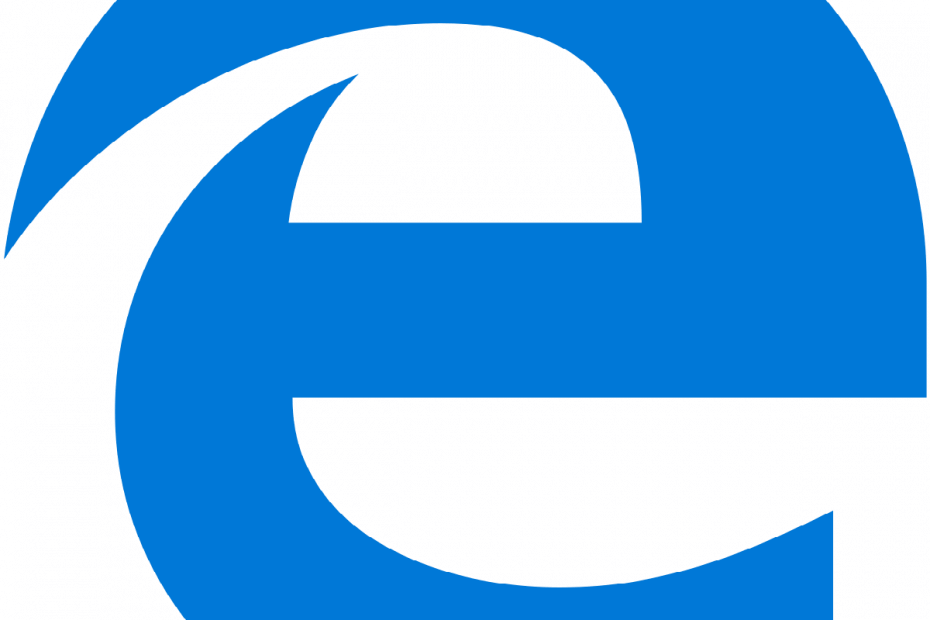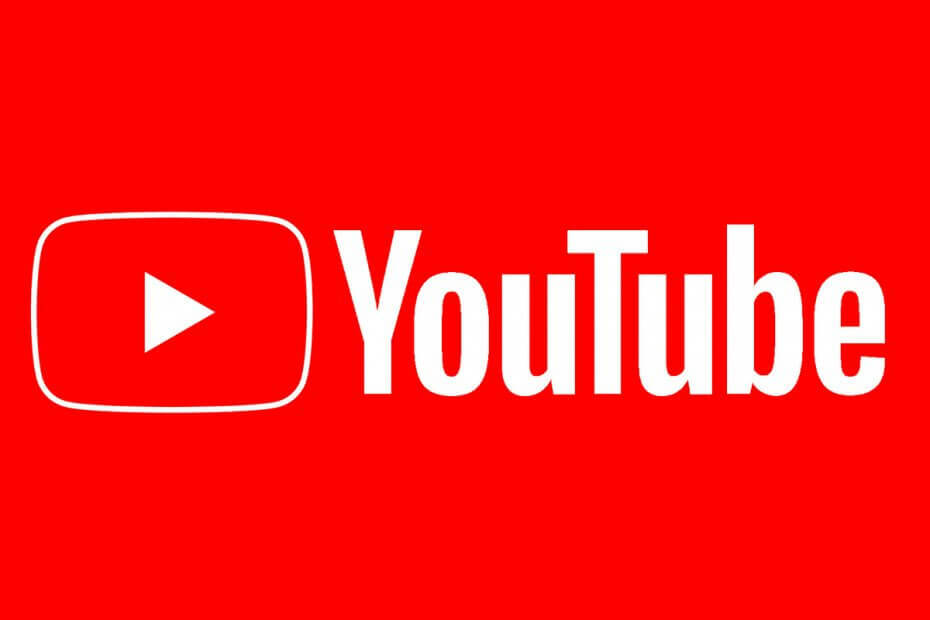
Ta programska oprema bo zagotovila, da bodo vaši gonilniki delovali in vas tako varovala pred pogostimi napakami računalnika in okvaro strojne opreme. Preverite vse svoje voznike zdaj v treh preprostih korakih:
- Prenesite DriverFix (preverjena datoteka za prenos).
- Kliknite Zaženite optično branje najti vse problematične gonilnike.
- Kliknite Posodobi gonilnike da dobite nove različice in se izognete sistemskim okvaram.
- DriverFix je prenesel 0 bralci ta mesec.
YouTube uporabnikom omogoča, da shranijo videoposnetke za ogled brez povezave. Vendar pa so nekateri uporabniki poročali, da ime za ta račun YouTube ni nastavljeno pri poskusu shranjevanja videoposnetka.
Poleg shranjevanja videoposnetka se lahko ta napaka pojavi tudi med nalaganjem videoposnetka ali celo prijavo v vaš račun YouTube. Kot kaže sporočilo, se napaka pojavi, če uporabnik v svoj račun ni dodal imena.
Če vas tudi ta napaka muči, je tukaj nekaj nasvetov za odpravljanje težav, ki vam bodo pomagali odpraviti napako A za ta račun YouTube ni nastavljeno.
Kako lahko popravim Ime za ta račun v YouTubu ni nastavljeno?
1. Dodajte ime računa
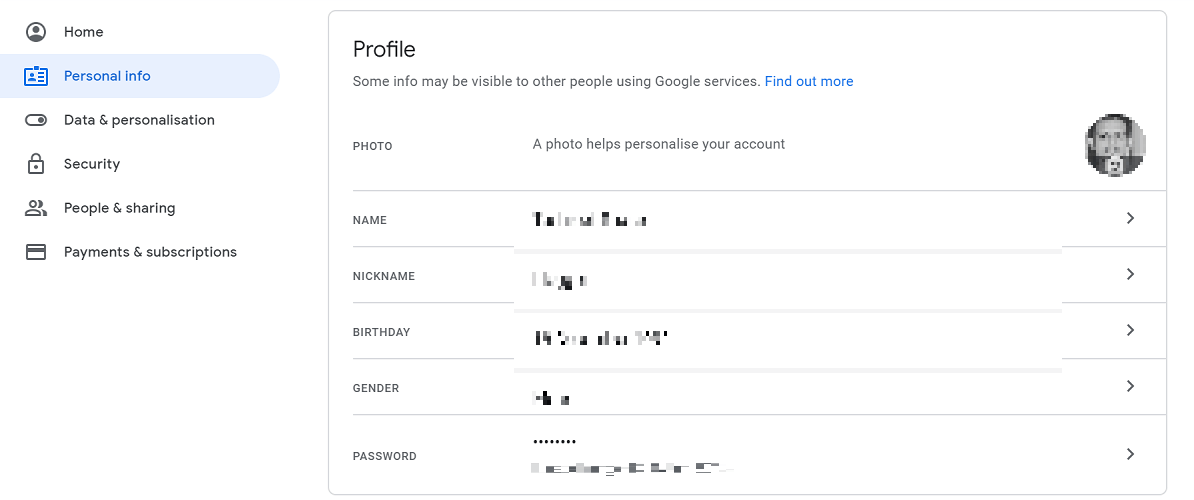
- Pojdi na YouTube stran računa.
- Odprite Osebni podatki zavihek.
- Pod Profil kliknite razdelek Ime možnost.
- V okno z imenom vnesite svoje ime in ga shranite. Kliknite Končano da shranite spremembe.
- Pojdi nazaj na Osebni podatki zavihek.
- Kliknite na Vzdevek možnost.
- Vnesite vzdevek za svoj račun.
- Kliknite na Končano, da dodate vzdevek.
V telefonu
- Odprite aplikacijo YouTube na pametnem telefonu.
- Dotaknite se imena kanala.
- Zahtevali boste, da za svoj račun nastavite novo ime.
- V račun dodajte novo ime in shranite spremembe.
- Zaprite in znova zaženite aplikacijo YouTube in preverite morebitne izboljšave.
Če težava ne izgine, se poskusite odjaviti in znova prijaviti. Včasih vam lahko preprosta odjava pomaga rešiti težave.
2. Preverite, ali je prišlo do izpada storitve
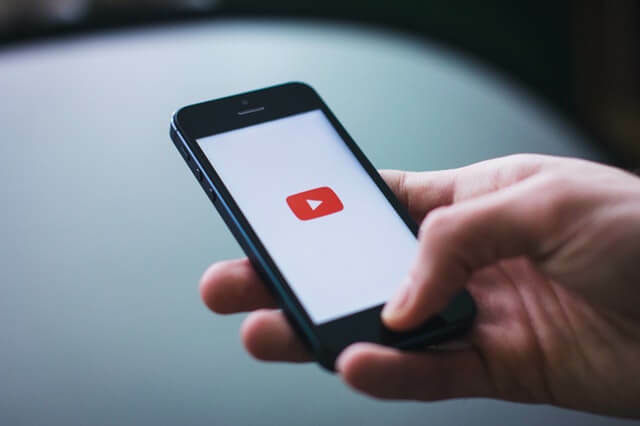
- Če s spremembo imena težave ne odpravite, preverite, ali je prišlo do izpada storitve.
- Google vse težave, povezane z njihovimi izdelki, objavi na forumu za izdelke.
- Na forumu Googlovih izdelkov poiščite obvestila o izpadu storitev.
- Kaj povezane s storitvami težave bo podjetje samodejno odpravilo in vam ni treba nadaljevati.
3. Ponastavi predpomnilnik in podatke
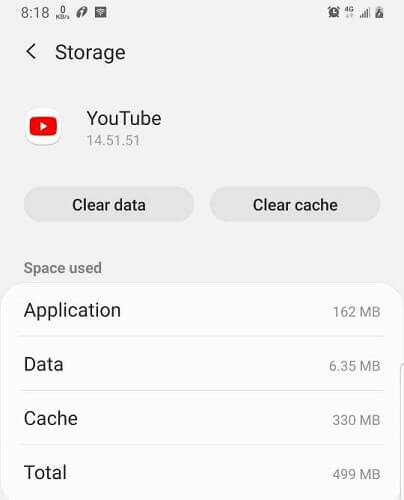
- Če se težava pojavlja samo v vašem pametnem telefonu, poskusite počistiti predpomnilnik in podatke.
- Klikni Nastavitve.
- Pojdi do Aplikacije in tapnite Aplikacije.
- Klikni Skladiščenje.
- Dotaknite se Počistiti začasni pomnilnik .
- Ko je gumb siv odprite aplikacijo YouTube in preverite, ali je napaka odpravljena.
- Če težava ni odpravljena, odprite aplikacijo YouTube Nastavitev ponovno.
- Dotaknite se Počisti podatke .
- Dejanje potrdite s tapkanjem Da. Če izbrišete podatke, bodo izbrisani vsi shranjeni prenosi iz vaše aplikacije.
- Znova zaženite aplikacijo YouTube in preverite morebitne izboljšave.
Ime A ni nastavljeno za ta račun Napaka YouTube se pojavi, če račun YouTube, do katerega poskušate dostopati, nima imena računa.
Sledite korakom v tem članku, da v račun dodate ime, kar bi vam pomagalo odpraviti napako.